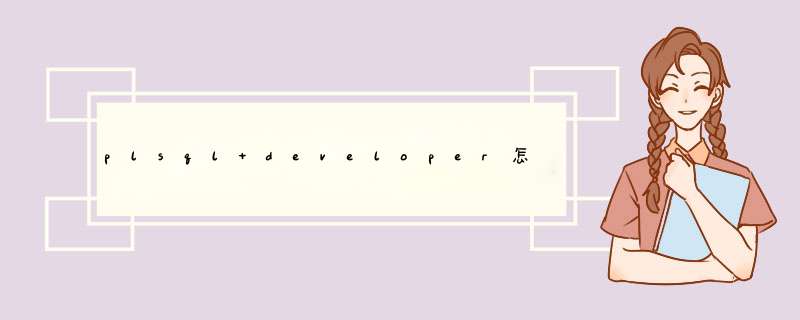
安装好oracle client或者绿色版本的instant之后,
注:instant安装之后需要在plsql的preference里面设置
必须大写oci才行“D:\nchome\instantclient_11\OCIDLL”
PL/SQL Developer因为绿色版出现汉字乱码的解决方法:
在windows中创建一个名为NLS_LANG=SIMPLIFIED CHINESE_CHINAZHS16GBK,然后重新启动 pl/sql developer,这样检索出来的中文内容就不会是乱码了。
2015-02-09 10:40:16 快捷输入
从客户端PLSQL连接到ORACLE服
步骤1: 在客户端先安装oracle客户端和PLSQL软件,就是在oracle安装过程中选择安装客户端就可以了 。
步骤2: 在服务器端安装oracle服务器端就可以了步骤3: 修改oracle客户端tnsnamesora文件(目录在C:\oracle\ora92\network\admin) MYACCP= (DESCRIPTION= (ADDRESS_LIST= (ADDRESS= (PROTOCOL=tcp)(HOST=superich-accp )(PORT=1521)) ) (CONNECT_DATA=(SERVICE_NAME = ACCP) ) )
注: superich-accp 为服务器主机名称 ACCP为oracle服务名
举例:
# tnsnamesora Network Configuration File: D:\oracle\product\1020\client_1\network\admin\tnsnamesora
# Generated by Oracle configuration tools
JSCE =
(DESCRIPTION =
(ADDRESS_LIST =
(ADDRESS = (PROTOCOL = TCP)(HOST = 1020127)(PORT = 1521))
)
(CONNECT_DATA =
(SERVICE_NAME = jsce)
)
)
注明:上面的语句可以依据上面的写法copy下去,这样plsql在登录的时候可以选择不同的数据库,比如正式库或者测试库。
如下:
# tnsnamesora Network Configuration File: D:\oracle\product\1020\client_1\network\admin\tnsnamesora
# Generated by Oracle configuration tools
JSCE =
(DESCRIPTION =
(ADDRESS_LIST =
(ADDRESS = (PROTOCOL = TCP)(HOST = 1020127)(PORT = 1521))
)
(CONNECT_DATA =
(SERVICE_NAME = jsce)
)
)
NC57 =
(DESCRIPTION =
(ADDRESS_LIST =
(ADDRESS = (PROTOCOL = TCP)(HOST = 127001)(PORT = 1521))
)
(CONNECT_DATA =
(SERVICE_NAME = NC57)
)
)
nc52 =
(DESCRIPTION =
(ADDRESS_LIST =
(ADDRESS = (PROTOCOL = TCP)(HOST = 127001)(PORT = 1521))
)
(CONNECT_DATA =
(SERVICE_NAME = nc52)
)
)
如果想删除plsql的登陆历史
可以这样 *** 作:
在PLSQL安装目录:
如C:\Program Files\PLSQL Developer\Preferences\登录windows用户文件夹
找到userprefs文件采用记事本方式打开
搜索一下[LogonHistory]
删除下面类似字符串的内容就可以了清除登录记录
字符串格式类似下面形式:
2142483249544756460649843666463650144688466650444286400840344012
2012924号更新:
我在服务里面关闭又启动了监听
在oracle群北京 陈海的帮助下,登陆PL/SQL Developer的时候database这样写:
步骤1按Windows徽标键,进入开始界面,找到Net Configuration Assistant,单击运行
步骤2进入Oracle Net Configuration Assistant配置向导,勾选本地网络服务名配置,单击下一步;
步骤3在网络服务名配置中,勾选添加,单击下一步
步骤4输入服务名:dbname(oracle数据库的服务名通常是全局数据库名,即输入创建的数据库名称)
步骤5选择访问数据库的协议:TCP,单击下一步;
步骤6输入数据库所在的计算机主机名:dream(也可以输入主机IP地址),勾选使用标准端口1521,单击下一步
步骤7测试,进行连接数据库的测试,勾选是,进行测试,单击下一步,
步骤8选择更改登录,输入数据库的用户名、口令,单击确定,显示正在连接,测试成功
步骤9配置网络服务名,单击下一步;
步骤10是否配置另一个网络服务名,勾选否,单击下一步,显示网络服务名配置完毕,单击下一步,单击完成
步骤11运行plsql,输入用户名、口令,选择数据库,连接
PLSQL连接Oracle数据库配置
方法一:
1)点击Net Configuration Assistant
2) 在d出的对话框中选择本地Net服务名配置,点下一步
3) 在服务名配置对话框中选择添加,点下一步
4)在如下对话框中填写要访问的oralce数据库的服务名,该服务名可以通过oralce登录用户名进入环境,在cshrc中,环境变量ORACLE_SID对应的值便是这个服务名,也可以在oracle用户环境下执行grep | env ORACLE_SID查找。
点击下一步
5)选择TCP协议,点下一步
6)主机名中填写要访问的oracle数据库服务器,使用标准端口号1521,点下一步
7)选中“是,进行测试”,点下一步
8) 点更改登录,填写要访问的数据库用户名和密码,确保其正确。此处主要是验证前面配置是否正确,如正确这里的测试就可以成功。
如果不正确请检查服务名、ip地址、用户名、密码中是否有写错,并改之,就可以成功了。
测试成功后点下一步
9)在下图中填写网络服务名,此处的网络服务名可以随意取名,点下一步,后面配置数据源的时候用的就是这个网络服务名
方法一用起来有点小复杂,不过可以了解数据库的配置步骤,方法二相对来说简单很多
找到本机oracle数据库安装的如下路径,如:
F:\app\Administrator\product\1110\client_1\network\admin,在该路径下有个文件tnsnamesora,打开文件会发现里面有很多连接配置,直接拷贝一个修改如下红色字
SYSDB_102 = //对应的就是上面方法一提到的网络服务名
(DESCRIPTION =
(ADDRESS_LIST =
(ADDRESS = (PROTOCOL = TCP)(HOST = 104124102)(PORT = 1521)) //访问数据库的ip
)
(CONNECT_DATA =
(SERVICE_NAME = sysdb) //数据库服务名
)
)
当配置好后,就可以用PLSQL访问数据库了
我们把oracle成功的安装在了我们的计算机上面,那我们如何才能将PLSQL developer连
接到本地的oracle呢?
首先,我们必须有下面步准备:
1安装好Oracle
2安装好PLSQL developer
下面就是让PLSQL developer连接到oracle数据库的 *** 作步骤了
plsql
developer是一款集成的开发系统,它主要是针对于Oracle数据库的存储进行开发,这款软件能充分的发挥出Oracle程序优势。下面小编为大家介绍一下plsql
developer怎么连接数据库的
1、当打开PLSQL工具发现有三个文本框,但是您会发现如下第二张图与第一张图多了一个文本框,显示的是连接为连接数据库需要几个参数,大家都应该知道,连接数据库需要ip地址,端口号,用户名,密码,数据库名称,最后一个就是数据库角色,也就是"连接为"这个选项,没有这个选项无法连接数据库没有安装Oracle的话,这里就会少一个选项"连接为",如果您安装了Oracle客户端那就请忽略该经验,因为PLSQL工具会自动从系统注册表找有没有Oracle的配置信息,没有则显示如第一张图,有则显示第二张图(也可能个别机器即使安装了Oracle客户端还是没显示,这样需要手动去添加Oracle的参数配置文件),
2、首先打开PLSQL界面d出登录框这个时候您很冲动的输入了正确的用户名密码,以及ip地址端口号,但是您点击确定时d出如下第一张图所示这说明您本机没有安装Oracle客户端或者PLSQL工具首选项中没有配置正确因此直接点取消,PLSQL会自动打开软件如下第二图您会看到软件的左上方提示没有登录
3、按照下图的第一图指引,点击工具→首选项d出如下第二图,根据红色框中的位置您会发现中间有个Oracle主目录,其中第①个是Oracle主目录,第②个是Oracle参数配置信息目录(需要一个配置文件路劲),这时您需要下载一个配置文件,配置文件地址我会赋在文档的末尾
4、文件路劲地址复制进去后,会立即d出提示您更改将在重启PLSQL后有效,如下图所示点击确定,然后关闭PLSQL程序,重新打开PLSQL
5、当重新打开PLSQL程序时,如果您看到的界面如下图所示,细心的您会发现下面多了一个选项"连接为",也就是之前我们一直期待的界面,那么恭喜您,您配置文件成功,可以连接数据库咯如果连接失败,请查看您的参数是否正确
以上就是关于plsql developer怎么连接数据库全部的内容,包括:plsql developer怎么连接数据库、如何用plsql连接oracle数据库、plsql怎么配置链接数据库实例等相关内容解答,如果想了解更多相关内容,可以关注我们,你们的支持是我们更新的动力!
欢迎分享,转载请注明来源:内存溢出

 微信扫一扫
微信扫一扫
 支付宝扫一扫
支付宝扫一扫
评论列表(0条)